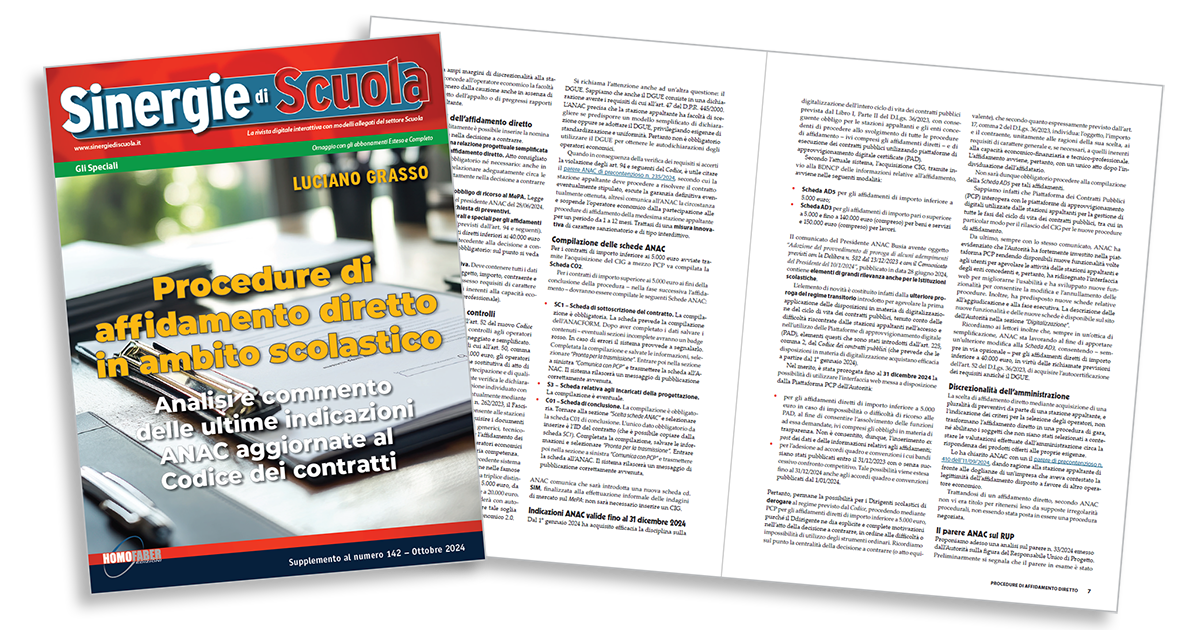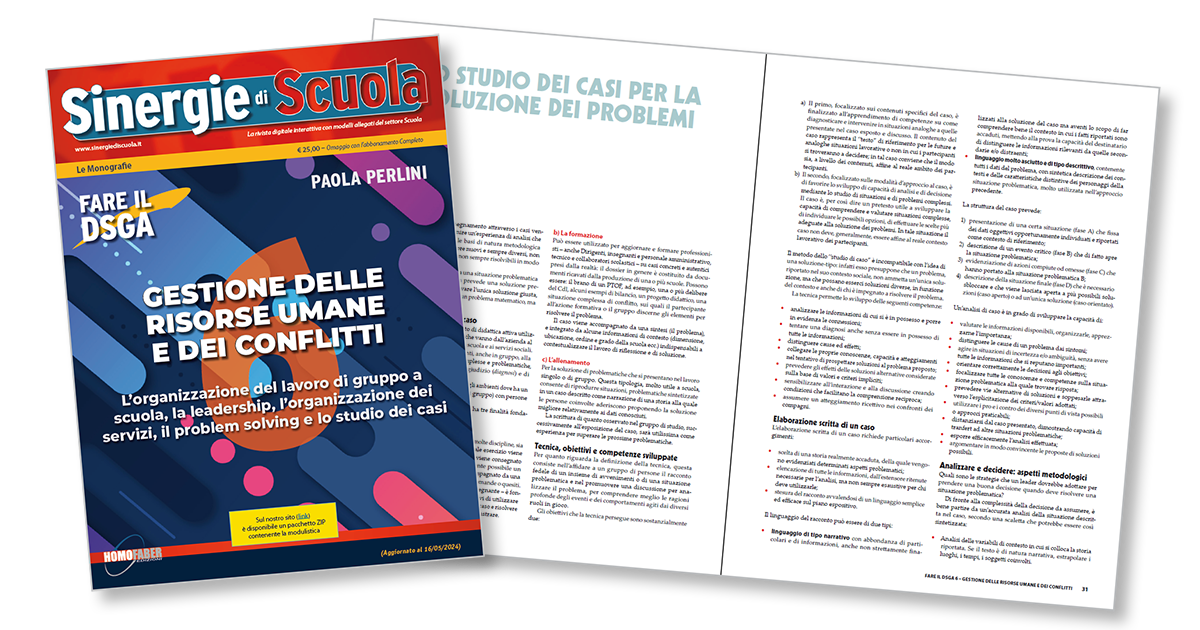In allegato, i cinque file di slides Powerpoint elaborate dall’autrice - con l'introduzione di Mara Bonitta - per un recente corso di formazione (Perugia, maggio 2013). Le slides sono fornite in due formati: PPTX (Powerpoint versione 2007) e PDF per chi ha una versione di Office non compatibile. I file sono raggruppati in un unico file in formato ZIP.
Nelle pagine precedenti Mara Bonitta ha illustrato obblighi e opportunità per le istituzioni scolastiche alle prese con l’acquisizione di un bene o un servizio.
Di seguito spiegheremo nel dettaglio come si sviluppa una procedura di acquisto su Acquistinretepa: dalla fase di registrazione/abilitazione, passando attraverso la ricerca dei prodotti, fino all’acquisto vero e proprio.
In particolare, ci soffermeremo sulle modalità di ordine diretto e di richiesta di ordine (RdO), fino all’aggiudicazione finale.
I Fase: Registrazione e abilitazione
a. Registrazione base
La registrazione base su www.acquistinretepa.it permette di accedere all’Area Personale e di iscriversi alla Newsletter Acquistinretepa.
Al termine della registrazione si otterranno username e password per richiedere l’abilitazione, che è il successivo step.
b. Abilitazione
Occorre inserire i propri dati e specificare l’area di pertinenza nella quale si opera: ciò significa che il sistema abilita all’accesso a seconda della casistica (scuola o impresa).
L’abilitazione permette di fare acquisti come Pubblica Amministrazione e di utilizzare il servizio Equitalia di verifica degli inadempimenti.
Attenzione!
L’abilitazione prevede di abilitarsi come Punto Ordinante, Punto Istruttore o Operatore di verifica ed è indispensabile avere la firma digitale, sebbene sia possibile effettuare ordini anche via fax.- Punto ordinante: è la persona giuridica che intende ordinare il materiale;
- Punto istruttore: Predispone ordini per un punto ordinante;
- Operatore di verifica: utilizza i sistemi di verifica Equitalia per gli inadempimenti.
II Fase: Area personale
Nell’area personale si possono gestire tutte le informazioni relative al proprio profilo.
In questo spazio si possono consultare gli elenchi degli acquisti già effettuati e tutte le comunicazioni e i messaggi personali che informano sulle attività del portale.
III Fase: Ricerca Prodotti
In questa sezione è possibile ricercare i prodotti e utilizzare diverse tipologie di filtri:
Che cosa vuoi acquistare?
Sfoglia catalogo: la funzione permette non solo di sfogliare il catalogo, ma anche di effettuare una ricerca avanzata. Inoltre, scelti i diversi materiali, si possono salvare i dati e confrontarli in base agli articoli accantonati.
AZ prodotti – Ricerca per codice – Trova prodotti
Che strumento vuoi usare?
Convenzioni – Mercato Elettronico – Accordi quadro – Sistema dinamico
IV Fase: L’acquisto
Nel momento in cui si decide l’acquisto, si inserisce il prodotto nel carrello, che è l’unico modo per poter procedere all’acquisto del bene.
A seconda delle varie possibilità, occorre predisporre l’ordine: in tutti i casi occorre avere l’autorizzazione del Punto ordinante nel caso in cui il Punto istruttore stia procedendo ad effettuare l’ordine.
L’ordine va firmato utilizzando la firma digitale o inviandolo via fax, seguendo la procedura indicata.
È possibile scegliere tra più offerte con una aggiudicazione della gara.
Esistono vari modi per effettuare l’ordine:
a. Ordine diretto
L’ordine viene redatto in base al materiale scelto e viene inviato, dopo la sua generazione. È importante generare l’ordine prima di inviarlo.
Se l’ordine non viene generato, rimane nell’elenco degli ordini in attesa di essere lavorato (se non serve più può essere eliminato).
Una volta inviato l’ordine, si ottiene la conferma che l’operazione è andata a buon fine.
Ecco come è evidenziata la procedura, molto dettagliata e precisa, per effettuare l’ordine:
- Descrizione dell’ordine: campo a testo libero, obbligatorio, nel quale va inserita una breve descrizione dell’ordine;
- Quantità: va inserita la quantità di ciascun articolo oggetto dell’ordine;
- Aliquota IVA: campo modificabile a seconda del regime fiscale dell’Amministrazione ordinante.
Nella lista degli articoli presenti nell’ordine è possibile:
- cliccare sul Nome commerciale di ogni articolo per visualizzare il Dettaglio Articolo;
- inserire la quantità degli articoli da ordinare;
- cliccare sulla “x” posta nella colonna Elimina per cancellare i singoli articoli. L’eliminazione dell’articolo determina l’automatica eliminazione di eventuali articoli accessori.
Nella sezione Riepilogo ordine è necessario:
- indicare CIG e CUP. La mancata indicazione di tali dati deve essere motivata nel campo Note;
- indicare la modalità di pagamento, selezionandola dal menù a tendina;
- cliccare sul tasto Aggiorna Totali, per il calcolo aggiornato del Totale dell’ordine;
- confermare/modificare l’Indirizzo di consegna. Cliccando sul pulsante Modifica si ha la possibilità di inserire un nuovo indirizzo, di modificare singolarmente l’indirizzo di consegna scegliendolo tra quelli presenti nella tua Rubrica o di inserire più indirizzi di consegna attraverso l’opzione Multi-indirizzo, se hai l’esigenza di destinare l’ordine a diverse sedi di consegna;
- confermare/modificare l’Indirizzo di fatturazione. Cliccando sul pulsante Modifica si può inserire un nuovo indirizzo, di modificare singolarmente l’indirizzo di fatturazione scegliendolo tra quelli presenti nella tua Rubrica o di inserire più indirizzi di fatturazione attraverso l’opzione Multi-indirizzo se hai l’esigenza di assegnare l’ordine a diversi indirizzi di fatturazione;
- inserire nel campo Note, eventuali indicazioni e/o specificazioni relative all’esecuzione dell’ordine. Non devono essere inserite indicazioni che modificano i termini tecnici ed economici della fornitura, pena l’inefficacia dell’ordine;
- laddove previsto dall’iniziativa, allegare documentazione all’ordine, cliccando il campo Allegati. Inserisci una breve descrizione del file da allegare e selezionalo attraverso il tasto Sfoglia, e poi Allega. Il file allegato sarà visualizzato nella sezione Documento. Per allegare altri documenti clicca su Aggiungi Riga.
In questa stessa sezione si ha poi ulteriori opzioni:
- Salva in bozza, per salvare l’ordine in bozza, in modo da averlo già predisposto ed inviarlo successivamente al Fornitore;
- Ricerca altri articoli, per ricercare altri articoli dello stesso fornitore da aggiungere all’ordine. Gli articoli visualizzati, se selezionati verranno automaticamente aggiunti all’ordine, senza ripassare dal carrello;
- Genera Ordine, per generare l’ordine predisposto;
- Elimina per eliminare l’ordine.
b. Acquisto con RdO (Richiesta di Ordine)
La RdO può riguardare due scelte fondamentali per l’aggiudicazione:
Le voci rinviano direttamente ai relativi manuali con tutte le indicazioni utili.
In sintesi, per creare una RdO è possibile popolare il carrello, oppure usare una RdO già fatta: ovviamente, in quest’ultimo caso, non è detto che si possa trovare una RdO già compilata che riguardi lo stesso metaprodotto che stiamo cercando.
Il manuale è molto chiaro e fornisce tutte le indicazioni per invitare tutti i fornitori o solo quelli scelti.
Aprire la gara a tutte i fornitori garantisce la massima trasparenza ma ha anche i risvolti negativi, quali tempi più lunghi per la valutazione della gara.
Caso 1 – scelta del prezzo più basso
In tutti i casi possono essere allegati documenti che siano di particolare rilevanza per la gara; è importante sapere che non devono essere richiesti documenti all’impresa o al fornitore, in quanto l’accreditamento in Consip prevede il controllo, da parte dell’Ente, di tutta la documentazione del partecipante alla gara.
Possono essere invitati diversi fornitori, a seconda di particolari filtri previsti dal sistema: è importante invitare alla gara almeno 5 aziende.
Vanno indicati tutti i termini di gara e di contratto a livello temporale.
Al termine, si otterrà una schermata come quella raffigurata in Figura 1.
Le offerte saranno inviate con Buste A e B, presentazione dell’Azienda e offerta economica , attraverso il sistema on-line.
Una volta effettuata la valutazione on-line delle offerte, si può chiudere la graduatoria e vedere quindi la classifica di gara.
Attenzione!
L’aggiudicazione può essere fatta anche in via provvisoria, se necessita dell’approvazione del Punto ordinante o di particolari verifiche che si possono richiedere al sistema.In tutti i casi, il manuale ricorda che, invece del Durc, per gli acquisti di forniture e servizi fino a ventimila euro, l’art. 4 del Decreto-legge 13 maggio 2011, n. 70 convertito in legge 12 luglio 2011, n. 106, stabilisce che «i soggetti contraenti possono produrre una dichiarazione sostitutiva ai sensi dell’articolo 46, comma 1, lettera p), del d.P.R. 28 dicembre 2000, n. 445, in luogo del documento di regolarità contributiva. Le amministrazioni procedenti sono tenute ad effettuare controlli periodici sulla veridicità delle dichiarazioni sostitutive, ai sensi dell’articolo 71 del medesimo testo unico di cui al d.P.R. n. 445/2000».
Dopodiché, il punto ordinante aggiudica la gara e stipula il contratto.
Dalla pagina 57 alla pagina 63 del Manuale è stata inserito lo schema della procedura da seguire in caso di utilizzo della RdO.
Caso 2 – scelta dell’offerta economicamente più vantaggiosa
In sintesi, la differenza con il caso 1) riguarda principalmente la formula di calcolo inserita a pagina 11 del manuale.
La formula di calcolo prevede la considerazione di diversi parametri e misure che permettono di valutare l’offerta presentata. Per un esempio della scheda, fare riferimento alla Figura 2.
Il punteggio può essere modificato dalla Commissione. Sul manuale sono disponibili vari esempi:
- il primo riguarda l’attribuzione di un punteggio più alto alla fornitura di notebook ultraleggero (5 punti) rispetto alla fornitura di un netbook leggero (3 punti);
- il secondo esempio riguarda il peso del bene, che assegnerà un valore più alto al fornitore che ha presentato l’offerta per un bene di peso inferiore;
- il terzo esempio riguarda il punteggio maggiore dato ad un fornitore che ci procura un bene con uno schermo che rientra in un range che va da un valore maggiore ai 17 e inferiore ai 19 pollici, piuttosto del punteggio inferiore attribuito al fornitore che offre uno schermo che oscilla in un range tra i 14 e i 17 pollici.
La scheda di riferimento è presentata in Figura 3.
Per il resto, la procedura è come quella prevista al punto 1) e quindi la schermata finale sarà sulla falsariga della Figura 1.
La valutazione avviene dopo l’apertura delle buste elettroniche e la commissione tecnica può procedere modificando i punteggi. Al termine la situazione sarà simile a quella presentata in Figura 4, mentre l’aggiudicazione è visibile in Figura 5.
Segue la stipula del contratto e l’invio dell’avviso a tutti i partecipanti alla gara.
Dalla Pagina 74 alla Pagina 82 del Manuale è indicata la procedura sintetica dei passi da compiere per creare una RdO nel caso di offerta economica più vantaggiosa.
Riferimenti
A questo indirizzo è possibile reperire tutti i manuali e le procedure che, passo passo, conducono alla gestione degli acquisti nel Mercato Elettronico.
A questo indirizzo è disponibile una serie di filmati dimostrativi.
A questo indirizzo Consip fornisce una formazione on-line. Gli eventi trascorsi, attinti dall’archivio, sono disponibili qui.